A interface do usuário do sistema operacional MAC é melhor do que a do sistema operacional Windows, ela difere significativamente do Windows e é fácil e simples, pois consiste em uma barra na parte inferior chamada Dock que contém tarefas abertas, como a barra de tarefas do Windows e uma barra superior que contém as opções de controle disponíveis após a execução de qualquer programa Com a exibição de horários e programas de trabalho em silêncio. Em nossa lição de hoje, falaremos sobre como converter a skin do Windows para uma aparência completamente nova do Mac com apenas um clique.
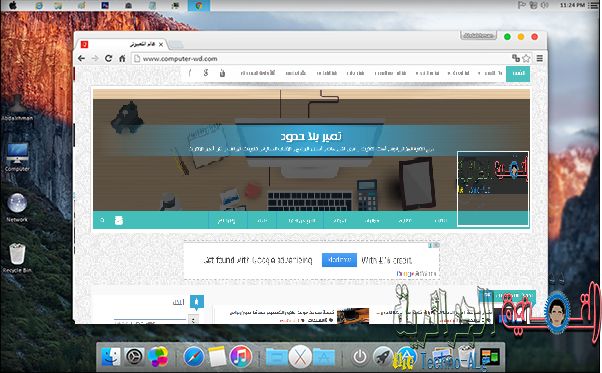
Já apresentamos muitos temas para converter a aparência do Windows XP / 7/8 / 8.1 em muitas formas, mas neste artigo queremos revisar o tema do Mac por meio de um pacote do site Pacote de pele Você pode obter a interface de usuário do Mac, incluindo recursos, ícones e papéis de parede, bem como a barra da janela, o dock, ferramentas inteligentes para a área de trabalho e a tela de entrada e saída ... etc., para que todo o sistema se transforme em um Mac, tudo isso em um pacote de aproximadamente 45 megabytes, e você também pode instalá-los Todas as versões do sistema Windows, do Windows XP ao 10. ( Baixar )
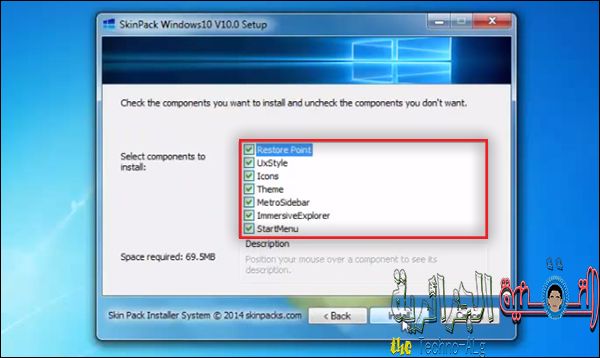
Depois de baixar o arquivo do pacote, clique duas vezes nele para extrair os arquivos de instalação, sabendo que você será solicitado a inserir uma senha para descompactar. Digite (skinpacks.com), mas ao instalar o pacote observe que existe um programa Adware, evite instalá-lo, mas certifique-se de que quando chegar à última etapa Ative todos os add-ons que o pacote inclui conforme mostrado na imagem, clique em Instalar e aguarde algum tempo até que o pacote esteja completamente instalado no sistema.
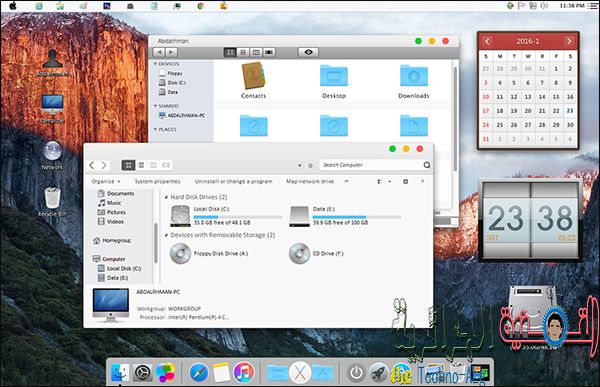
Depois de instalar o pacote, você notará que substituiu o sistema Windows pelo Mac
Camelo! Como o Windows não deixou rastros do computador para mim em questões simples e banais,
Basicamente, em sua área de trabalho, você encontrará alguns ótimos gadgets que pode controlar
Nele, e inclusive acrescentando mais, na Área de Trabalho, por outro lado, os ícones foram transformados
Cheio do que está no Mac, a barra de tarefas levou o manto da barra superior do Mac onde está
O logotipo do Windows para abrir o menu Iniciar é substituído pelo logotipo da Apple com efeitos que aparecem quando você rola
O ponteiro do mouse está sobre ele, enquanto a barra de encaixe na parte inferior não é diferente do que está nele
Na verdade, no sistema Mac, quando você passa o ponteiro do mouse, os ícones são aumentados à medida que são
Salve qualquer programa ou arquivo que você abrir para que possa acessá-lo facilmente mais tarde com os programas mais importantes
O sistema já está instalado.
Incluídos no pacote estão vários programas em que cada um executa alguma função para fazer uma forma
O Windows é como um Mac, que você pode acessar clicando no logotipo do sistema
Mac, RocketDock é responsável pela Dock Bar através da qual você pode mudar sua forma
E sua cor ... etc, assim como o rico programa Xwidget
Sobre a definição de Ferramentas rápidas para área de trabalho e alternador para navegação
Entre as muitas tarefas com facilidade .. e muitos, muitos programas que vêm
Instalado com este pacote, que também é útil.
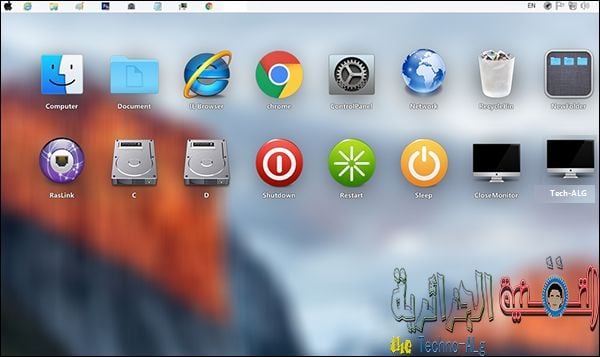
Outra característica que já está presente no sistema Mac e também no tema é o XlaunchPad
Dessa forma, você pode acessar rapidamente seus melhores programas e arquivos e acessá-los em
O tema pode ser feito de duas maneiras, através da barra Dock na parte inferior ou simplesmente apontando o cursor do mouse
Em direção ao canto inferior da tela para ir diretamente para ele, você o encontrará por padrão
Ele contém programas e arquivos que você usa muito, mas você pode adicionar mais via
Clique com o botão direito dentro dele, em seguida em Adicionar e comece selecionando o arquivo ou tipo de programa
... etc para ser adicionado imediatamente.
Para excluir o pacote ou tema e retornar à interface normal do Windows
Você pode ir ao Painel de Controle e pesquisar Programas e
Recursos, vá até ele, procure pelo SkinPack e ele fará um bom trabalho
Desinstale-o e espere um pouco enquanto termina de deletar todos os programas e ferramentas
Incluído no pacote e retorna ao formato padrão do Windows.







